|
Juhendav tugi võib pakkuda Office'i probleemidele digitaalseid lahendusi |
Failide avamisel võib juhtuda, et need avatakse kirjutuskaitstuna. Kirjutuskaitstud tähendab, et saate ainult vaadata või printida. Mõnel juhul on lisatakse see funktsioon turbekaalutlustel, nt kui avate Internetist pärinevaid faile või muul juhul nt muudetava sätte tõttu. Järgnevalt on loetletud mõned stsenaariumid, mille korral fail avatakse kirjutuskaitstuna, ning toimingud, mille abil saate seda muuta.
Minu viirusetõrje põhjustab failide avamise kirjutuskaitstuna
Mõni viirusetõrjeprogramm võib teie kaitseks potentsiaalselt ebaturvalisi faile avada kirjutuskaitstuna. Nende sätete kohandamiseks tuleb teil võib-olla pöörduda viirusetõrje teenusepakkuja poole. Näiteks Bitdefenderi välistatud rakenduste kohta leiate teavet järgmisest teemast: Rakenduste või protsesside välistamine Bitdefenderi halduskeskuses (inglise keeles).
Kas fail on määratud atribuutides kirjutuskaitstuks?
Faili atribuutide kontrollimiseks paremklõpsake faili ja valige Atribuudid. Kui atribuut Kirjutuskaitstud on märgitud, tühistage see ja klõpsake nuppu OK.
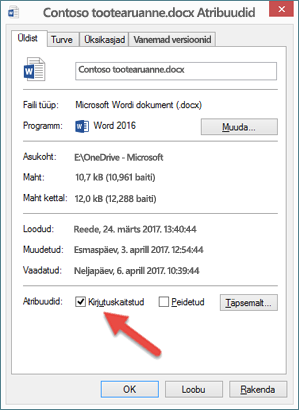
Sisu avatakse kaitstud vaates
Internetist jt potentsiaalselt ebaturvalistest kohtadest pärinevad failid võivad sisaldada viirusi, usse vm arvutile kahjulikku ründevara. See on ka meilimanuste ja allalaaditud failide puhul tavaline. Arvuti kaitsmiseks avatakse potentsiaalselt ebaturvalistest asukohtadest pärinevad failid kaitstud vaates. Kaitstud vaate abil saate faili lugeda ja selle sisu kuvada riske vähendades. Lisateavet kaitstud vaate ja sätete muutmise kohta leiate järgmisest artiklist: Mis on kaitstud vaade?
Kas OneDrive on täis?
Kui faili talletatakse OneDrive’is ja OneDrive’i salvestusruum on täis, ei saa te dokumenti salvestada enne, kui vabastate osa salvestusruumist. OneDrive’i vaba salvestusruumi kontrollimiseks klõpsake teavituskeskuses OneDrive’i ikooni ja valige Halda salvestusruumi või teise võimalusena avage http://onedrive.live.com, logige sisse ja vaadake ekraani vasakus allnurgas kasutatud salvestusruumi.
Kas teie toode on aktiveeritud?
Rakenduse avamisel võidakse kuvada teade Litsentsimata toode või aktiveerimistõrge. See võib juhtuda, kui Microsoft 365 või Office pole aktiveeritud või teie Microsoft 365 tellimus on aegunud. Selle kohta leiate abi artiklist Litsentsimata toote ja aktiveerimisega seotud tõrketeated Office'is.
Kui miski muu ei aita,
-
proovige arvuti taaskäivitada;
-
installige Office’i värskendused;
-
parandage Office võrgus.
-
Interneti-ühenduse kontrollimine
Ühinege aruteluga
Meie eksperdid ja kogukonnaliikmed arutavad seda teemat meie vastustefoorumites! Klõpsake seda linki, et foorumisse minna ja vaadata, mida teised on arvanud. Soovi korral saate aruteludes ka ise osaleda.
Ootame teie küsimusi!
Seda artiklit vaatas Ben teie kommentaaride põhjal viimati läbi 21. juunil 2018 . Kui arvate, et sellest artiklist oli kasu, aga eriti siis, kui te sellest abi ei saanud, andke meile sellest allolevaid tagasisidenuppe kasutades teada, et saaksime vajaduse korral artiklit täiendada.










